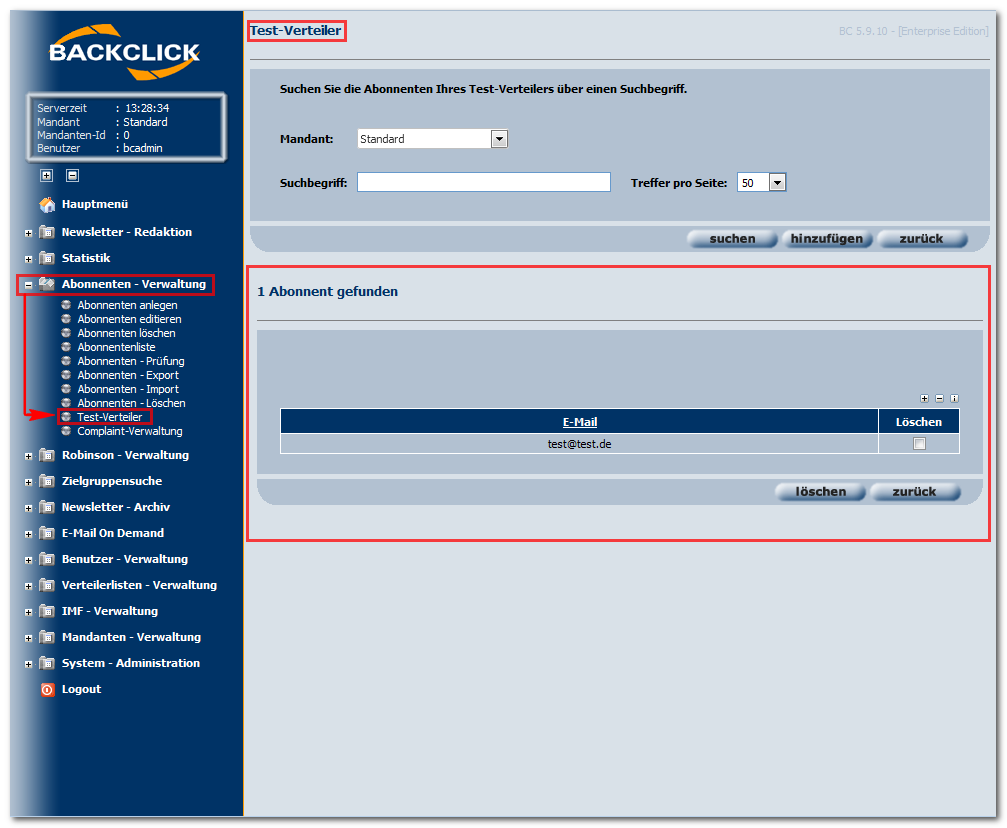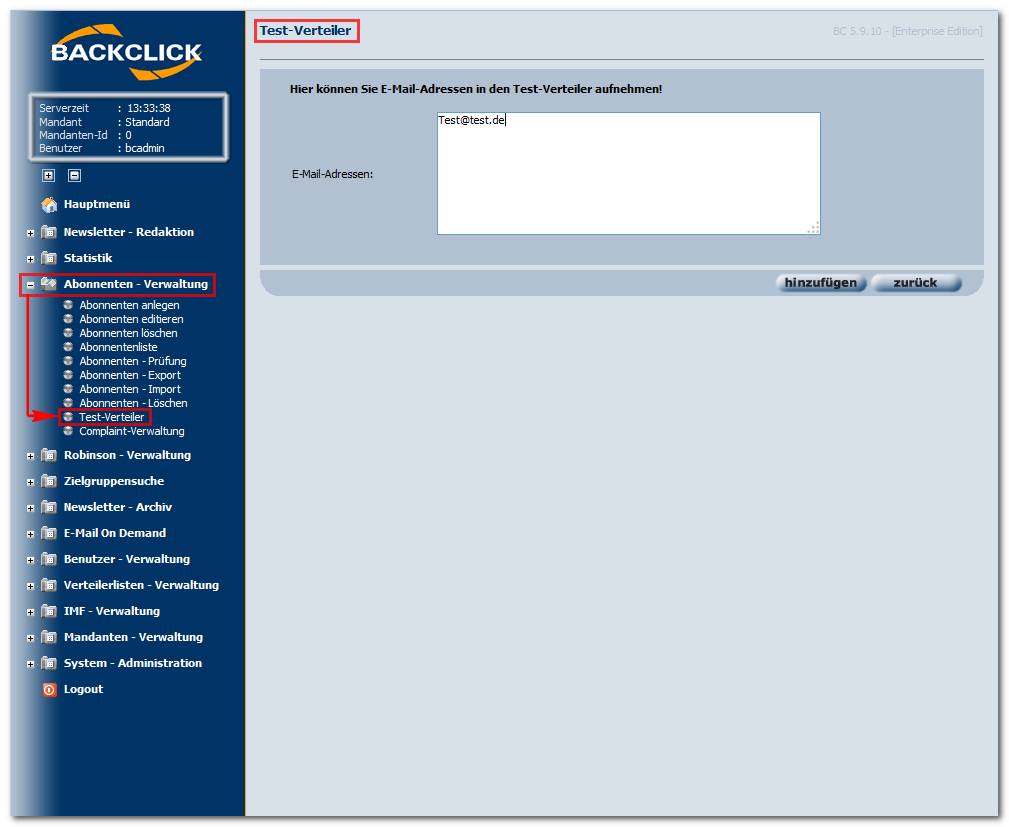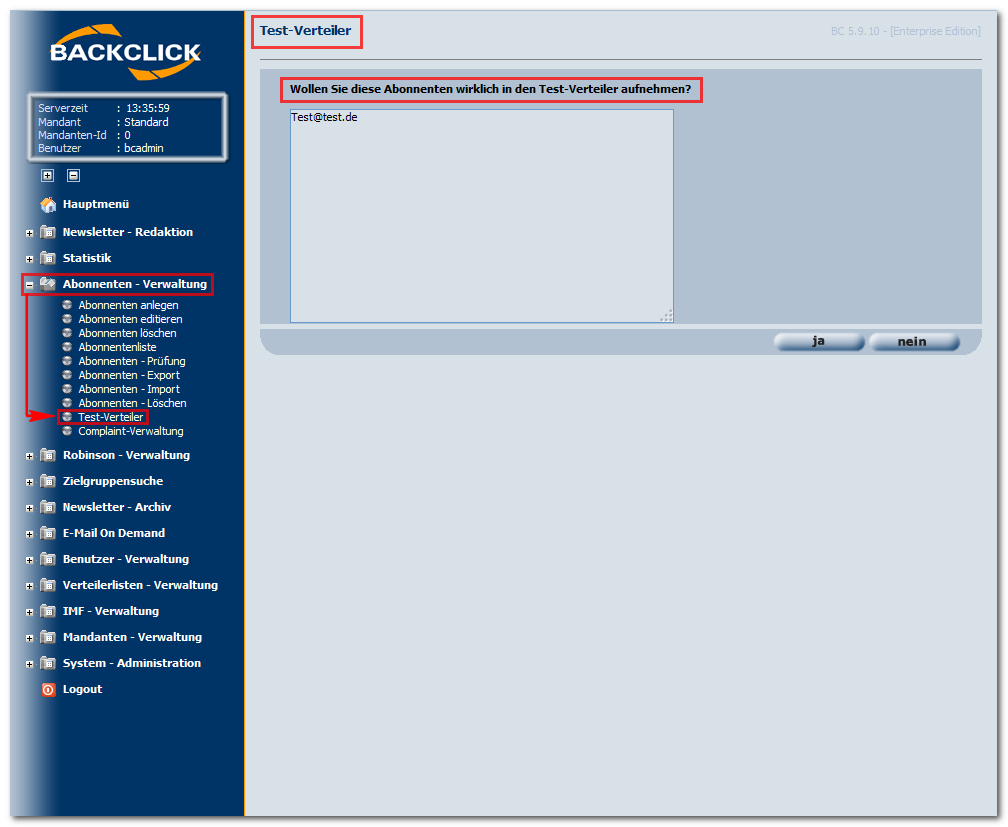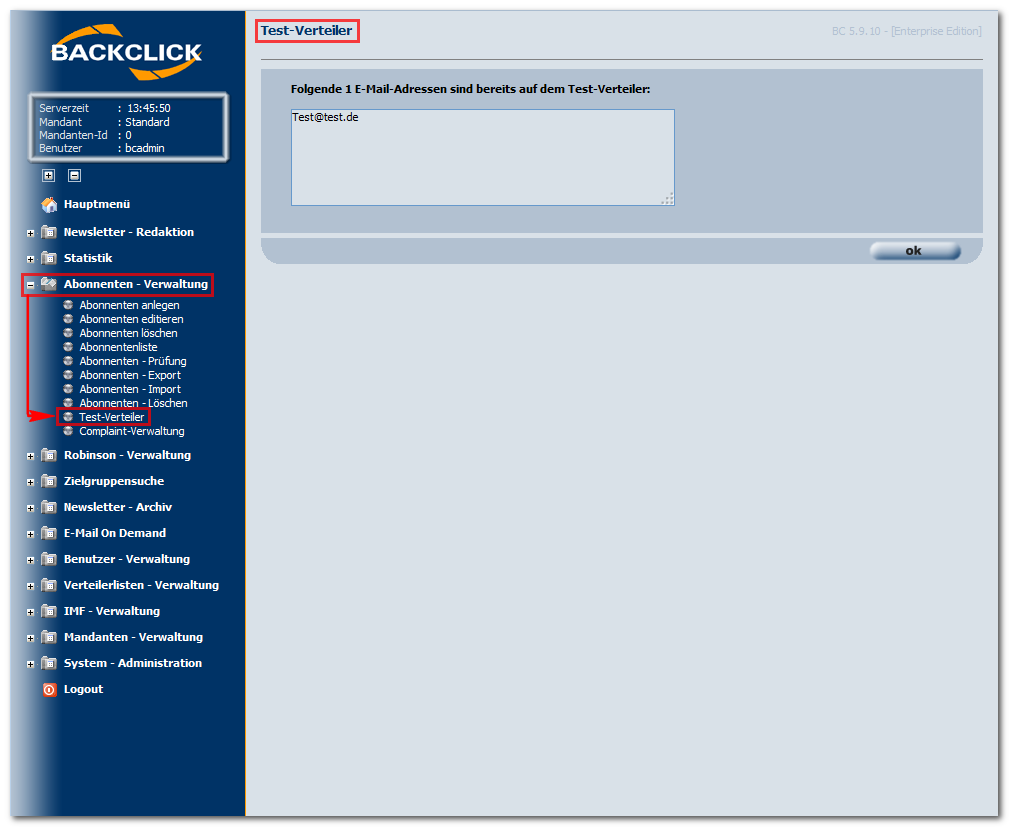Der Testverteiler in BACKLCLICK wurde konzipiert, um bei jedem Mailing, welches über BACKCLICK versendet wird, eine Kopie an eine fest definierte Liste von Abonnenten zu senden. Diese Emails werden zusätzlich am Anfang des Versandes generiert und an die Mitglieder des Testverteilers versendet. Direkt danach erhalten alle anderen Abonnenten Ihr Emailing. Die Anwendungsfälle dafür können vielfältiger Natur sein. In unserem Beispiel werden an Testadressen aller großen Provider Kontroll-Emails gesendet, um zu überprüfen, ob und wann diese Emails Ihr Ziel erreicht haben. Anhand dieser Kontrollfunktion kann man Rückschlüsse auf Probleme beim Versand oder bei den Providern ziehen. Beachten Sie, dass diese Email-Adressen nicht unbedingt herkömmliche Abonnenten in der Abonnentendatenbank sein müssen. Daher kann es passieren, dass die Emails, mangels Informationen aus der Datenbank, nicht personalisiert sind. Dies ist dann kein Fehler seitens BACKCLICK.
Testverteiler einrichten
Bei Aufruf des Menüs Abonnenten Verwaltung --> Test Verteiler sehen Sie eine Suchmaske, mit Hilfe derer Sie sich die Mitglieder der Testverteilerliste anzeigen lassen können. Um alle Mitglieder des Testverteilers ansehen zu können, ist das Suchfeld leer zu lassen. Danach klicken Sie bitte auf den Button "Hinzufügen". HINWEIS: Es kann auch nur einen Teil der Email-Adresse eingeben werden, nachdem dann gesucht werden würde.
Abb. 7.6.1 - Testverteiler durchsuchen
Es wird Ihnen nun eine Übersicht über die Mitglieder der Liste angezeigt.
Wenn Sie Mitglieder zu dieser Liste hinzufügen möchten, klicken Sie bitte auf den Button "suchen". Es erscheint dann folgende Eingabemaske, in der Sie beliebig viele Email-Adressen einfügen können:
Abb. 7.6.2 - Testverteiler Mitglieder hinzufügen
Klicken Sie nach Abschluss der Eingabe "hinzufügen" auf . Es erscheint eine Bestägungsabfrage, ob alle Email-Adressen übernommen werden sollen.
Abb. 7.6.3 - Testverteiler Mitglieder hinzufügen/bestätigen
Klicken Sie auf "ja", wenn Sie die Email-Adressen übernehmen wollen. Ist dies nicht der Fall, klicken Sie bitte auf "nein" und Sie gelangen zurück zur Eingabemaske, in der neue Email-Adressen eingetragen werden können.
Sollten einige der Email-Adressen bereits in Ihrem Test-Verteiler angelegt sein, bekommen Sie folgenden Hinweis:
Abb. 7.6.4 - Testverteiler Mitglieder bereits vorhanden
Bestätigen Sie diesen Hinweis mit "ok" und Sie gelangen wieder in das Untermenü Test-Verteiler mit der oben beschriebenen Suchmaske.
Ihr Test-Verteiler ist nun angelegt. Zur Überprüfung der eingetragenen Email-Adressen, folgen Sie bitte den bereits oben beschriebenen Schritten zur Email-Adress-Suche.